在嵌入式开发过程中我们经常需要在 Windows 和 Linux 下进行文件传输,本文就介绍一种通过 FTP 实现 Windows 和 Linux 文件传输的方法。
Windows 为物理主机,Linux 是在 Vmware 虚拟机中安装运行的 Ubuntu,版本为 18.04。
Ubuntu 安装 FTP 服务
- 运行命令安装 FTP 服务:
sudo apt-get install vsftpd
- 等待安装完成:
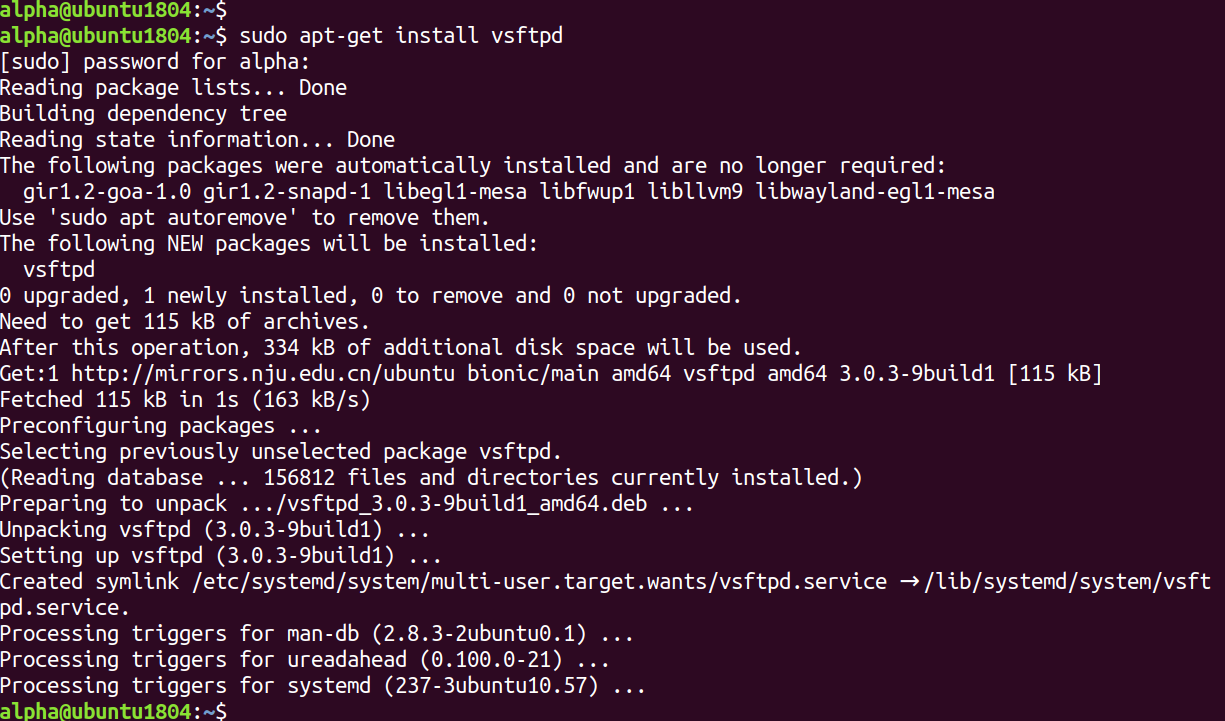
- 使用 vi 编辑器打开 FTP 配置文件:
sudo vi /etc/vsftpd.conf
- 取消掉
local_enable=YES和write_enable=YES前面的#,保存并退出:
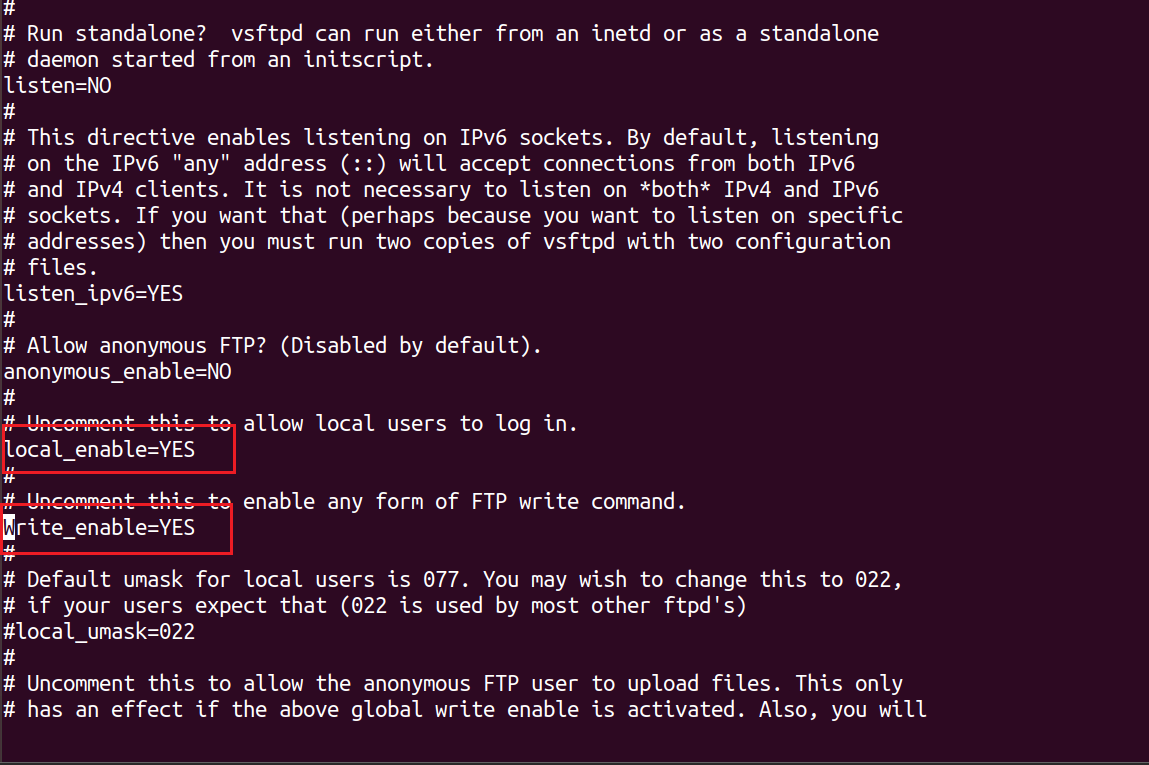
- 运行命令重启 FTP 服务:
sudo /etc/init.d/vsftpd restart
Windows 安装 FileZilla 客户端
- FileZilla 客户端软件可以从官网 https://www.filezilla.cn/download/client 下载,这里选择绿色免安装版:
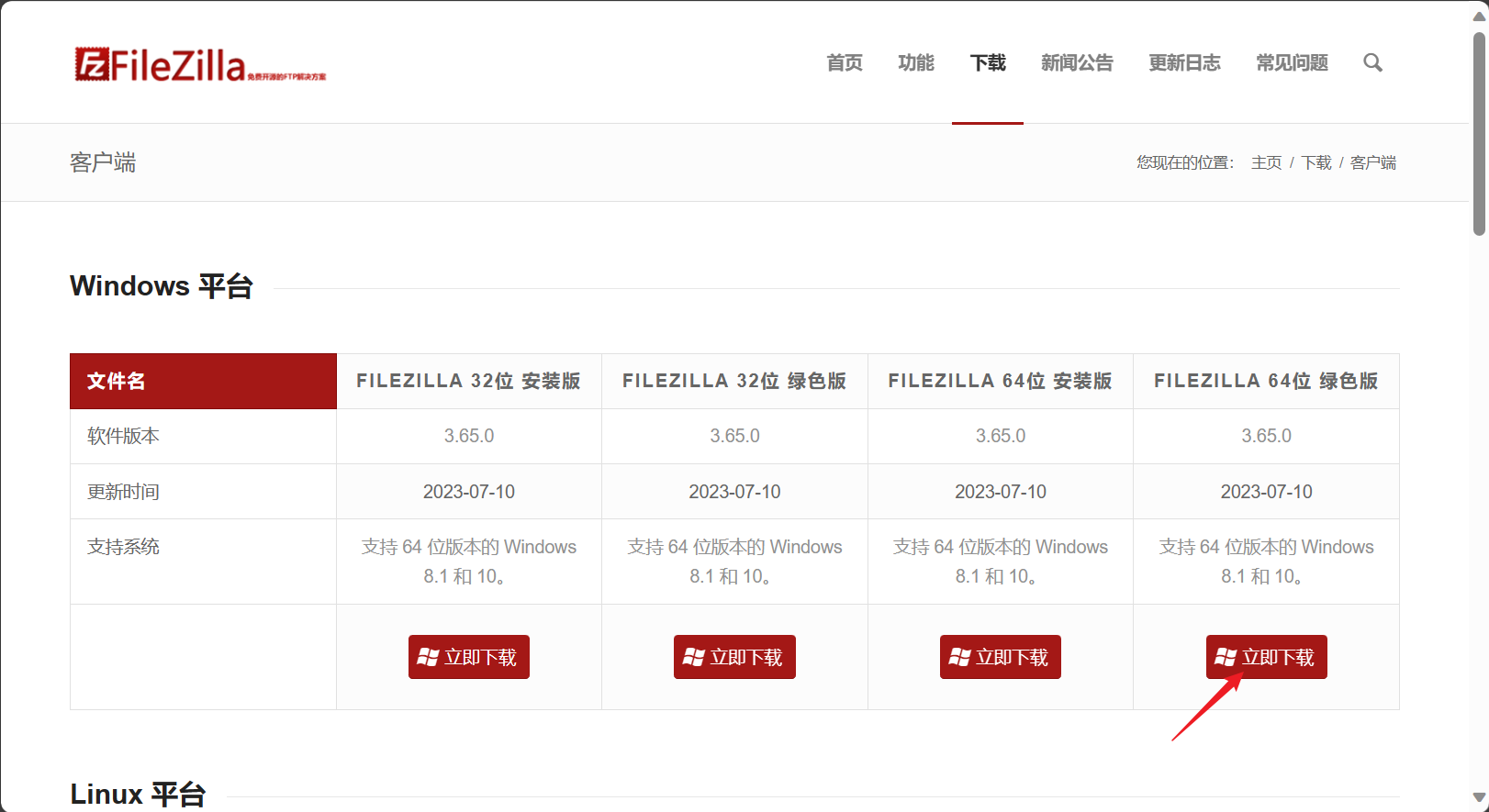
- 软件下载完成后解压缩到非中文路径下,双击运行软件:
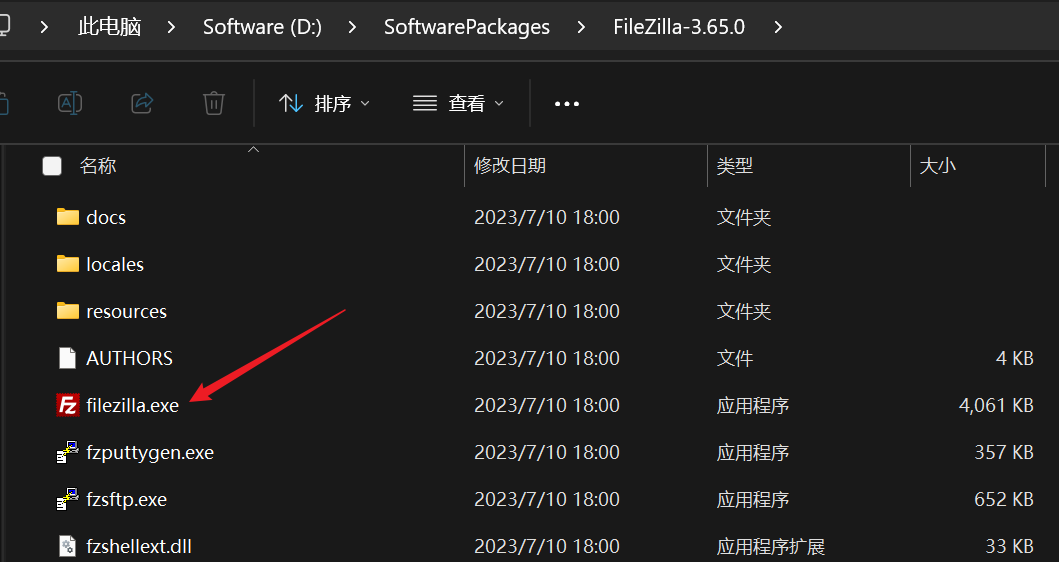
- 软件界面如图,左侧为 Windows 下文件:
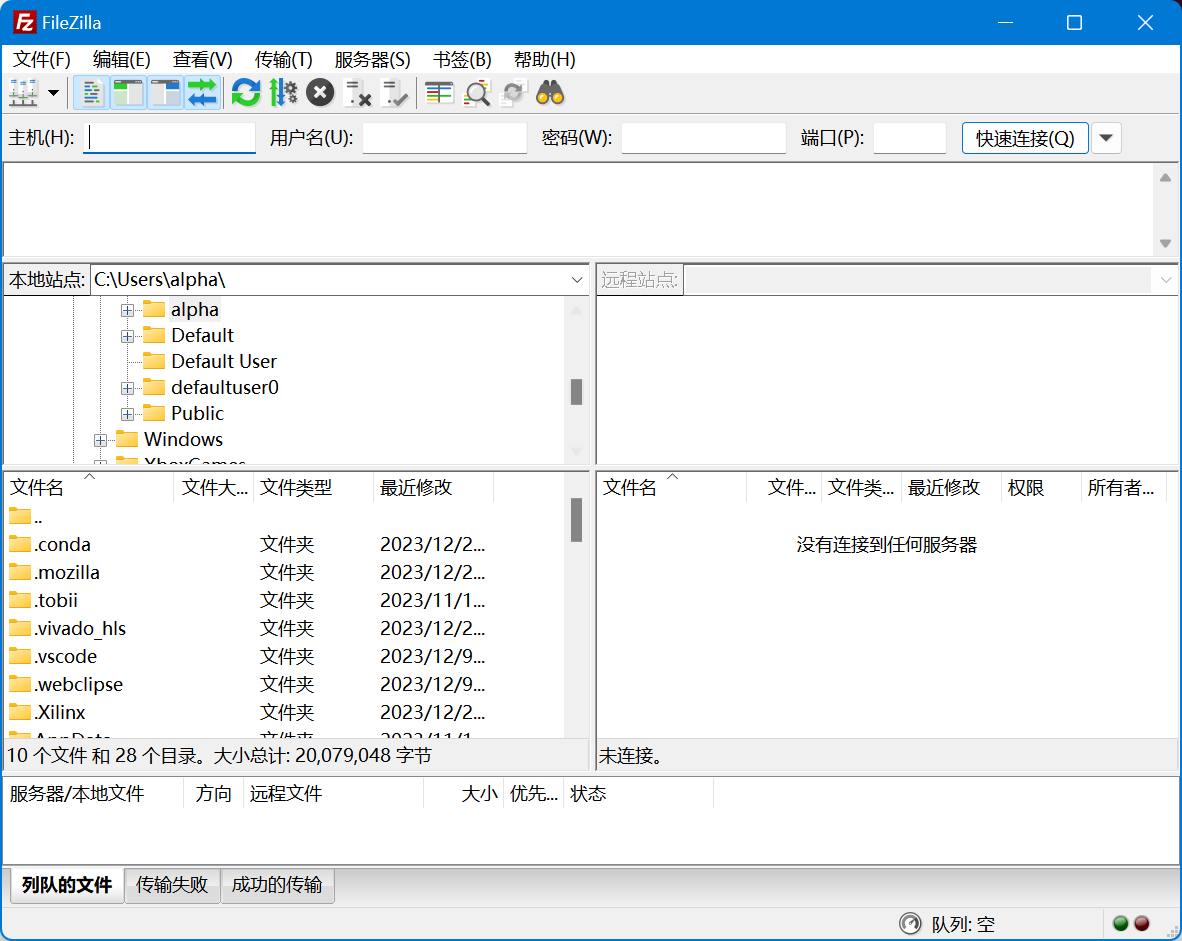
- 以 Ubuntu 作为服务器,点击
文件-->站点管理器:
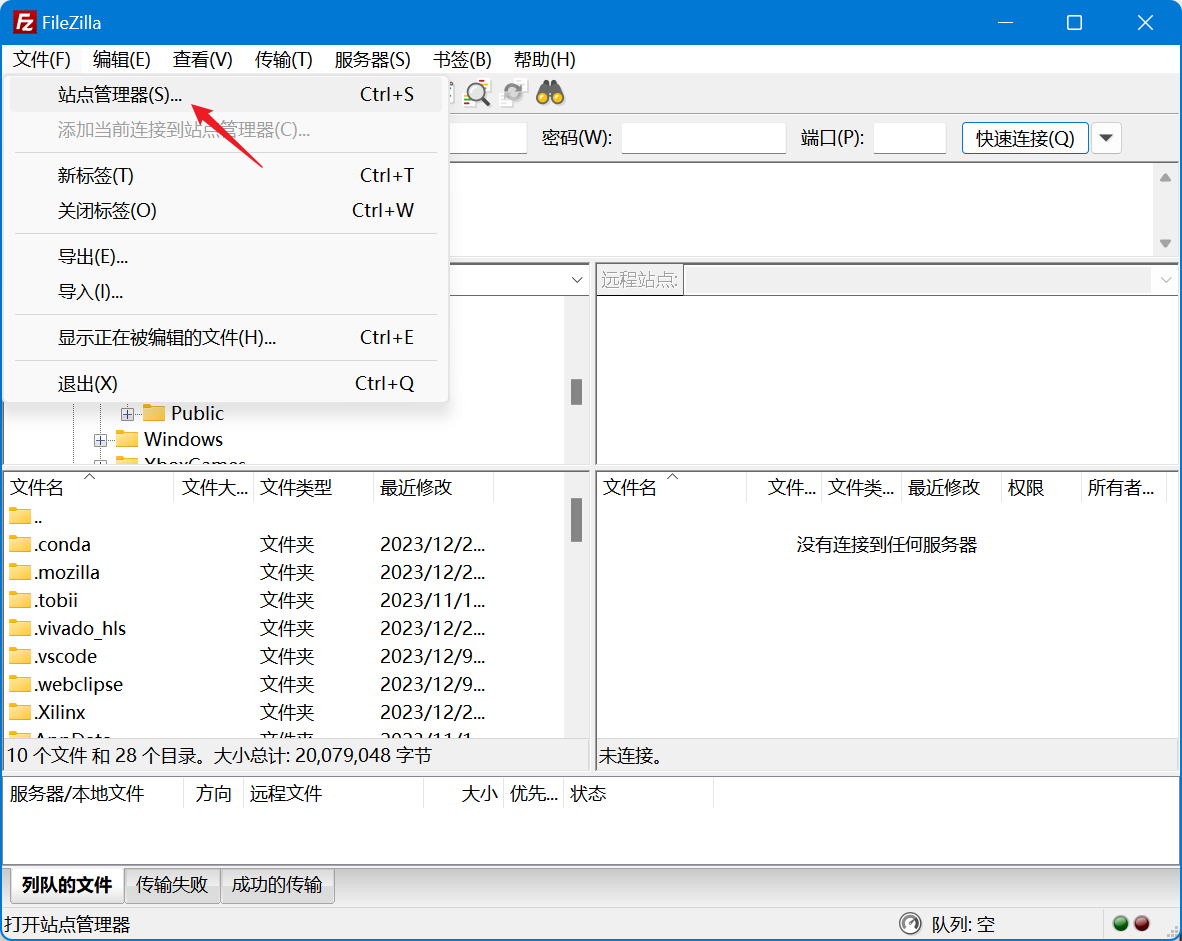
- 点击
新站点,站点命名为Ubuntu1804:
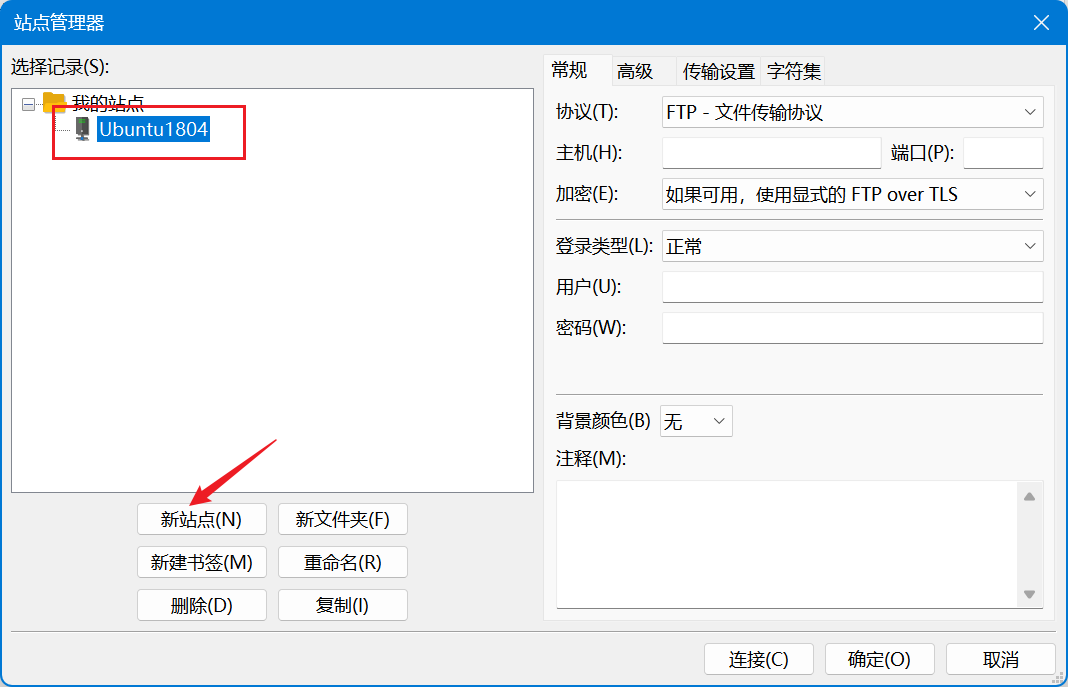
- 点击右侧
常规,做如下配置:
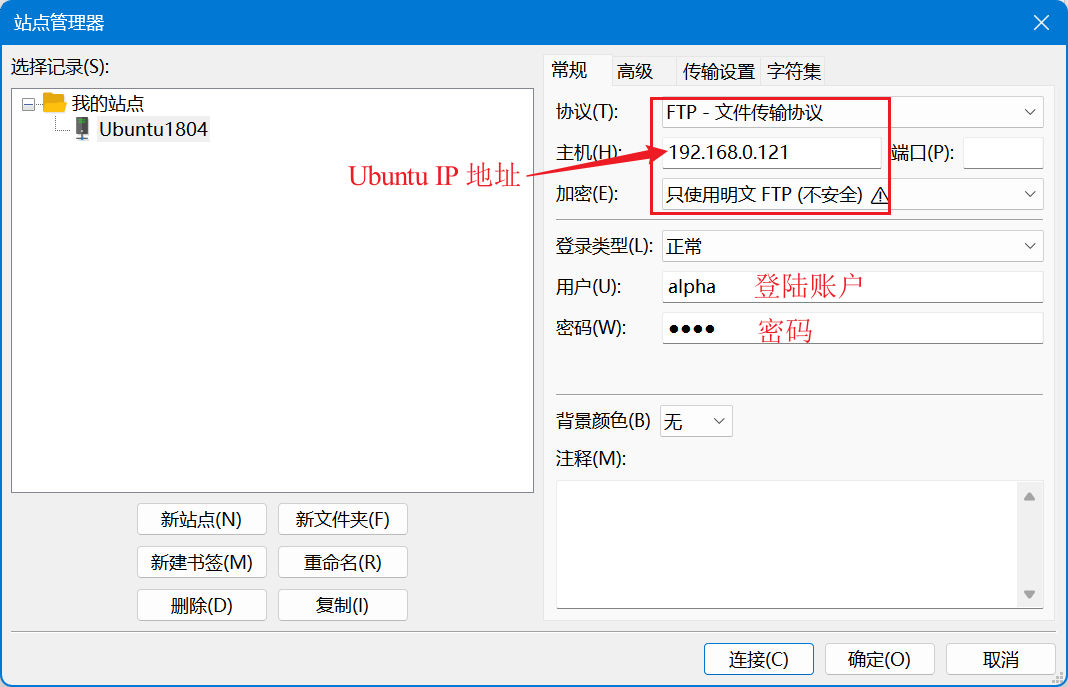
- 为防止出现乱码,点击
字符集,选择强制 UTF-8(U),最后点击连接:
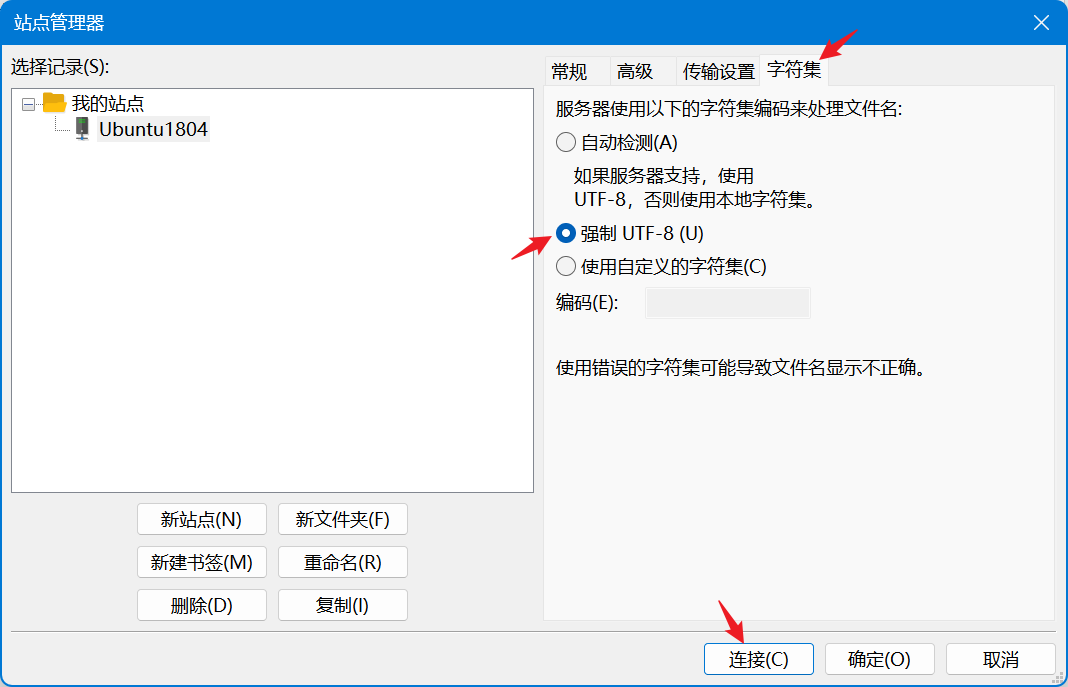
- 提示连接不安全,点击
确定即可:
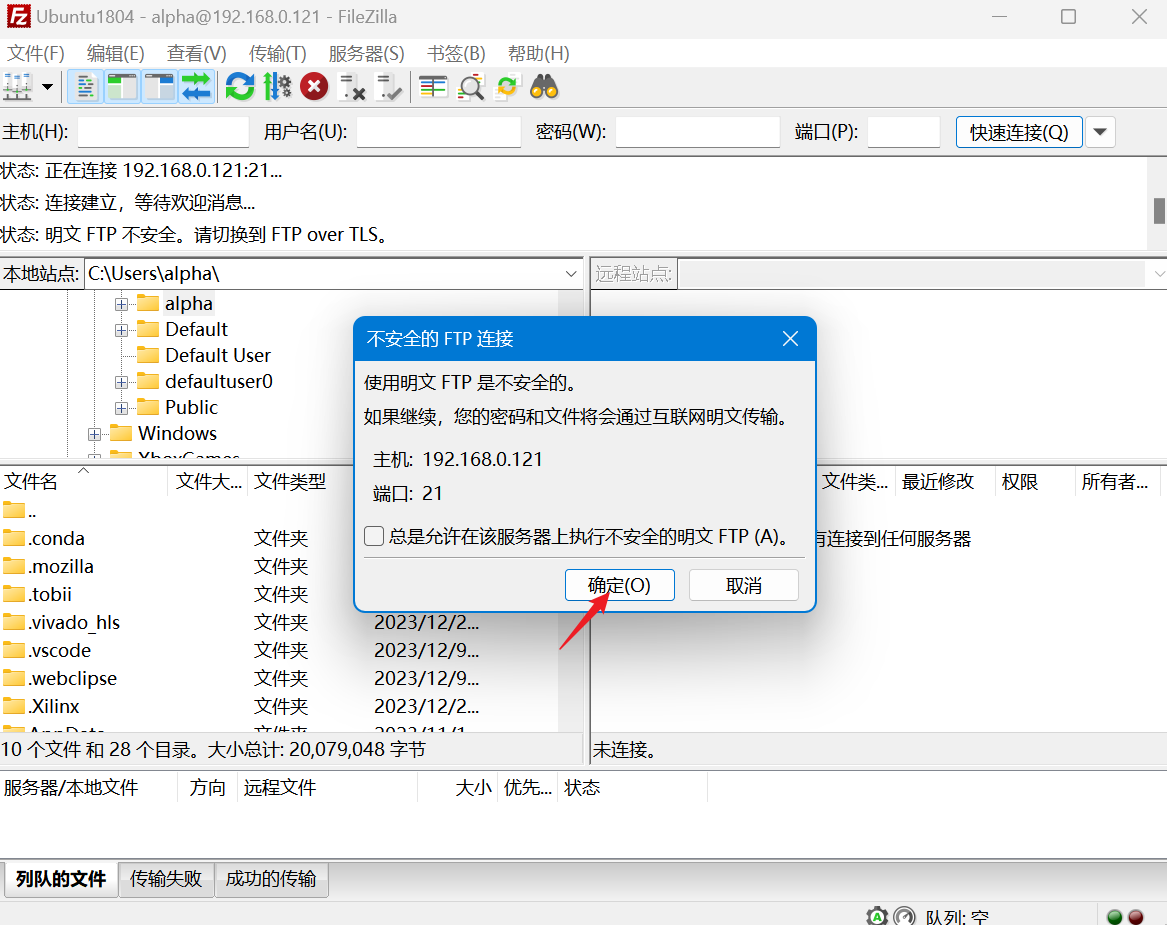
- 连接成功,可以看到右侧为 Ubuntu 下文件:
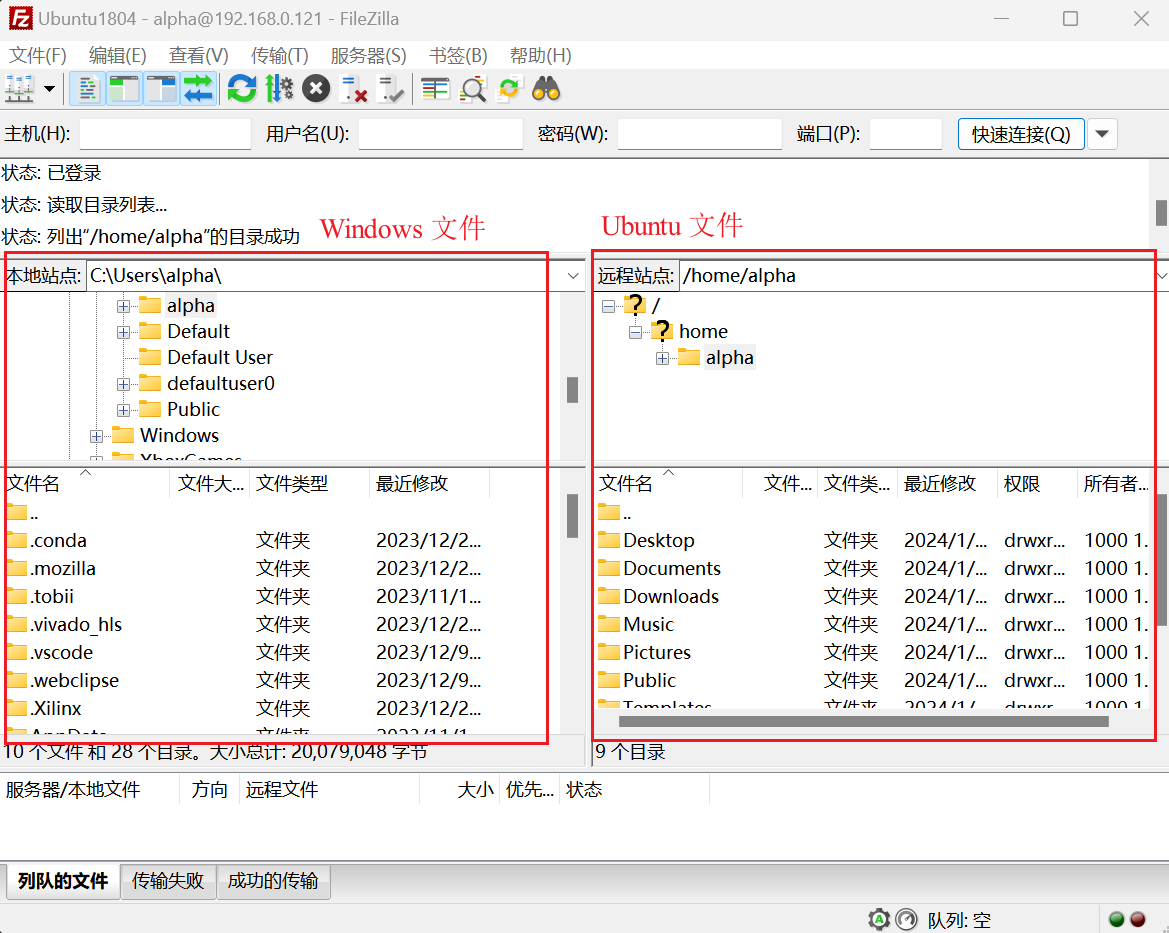
文件传输
- 需要拷贝文件直接拖动就可以了,如将一张图片从 Windows 拷贝到 Ubuntu 的桌面下:
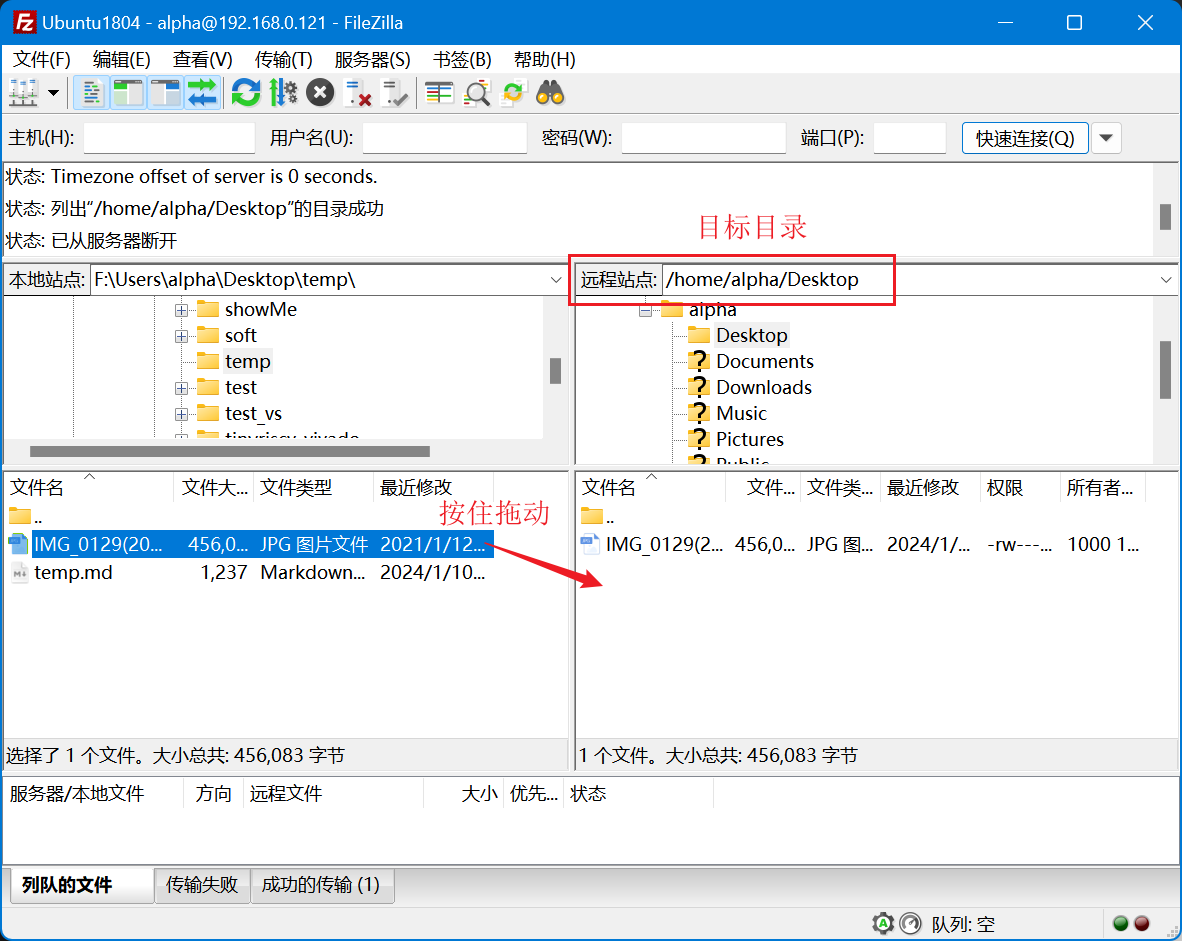
- 等待拷贝完毕,就可以在 Ubuntu 桌面看到图片了:
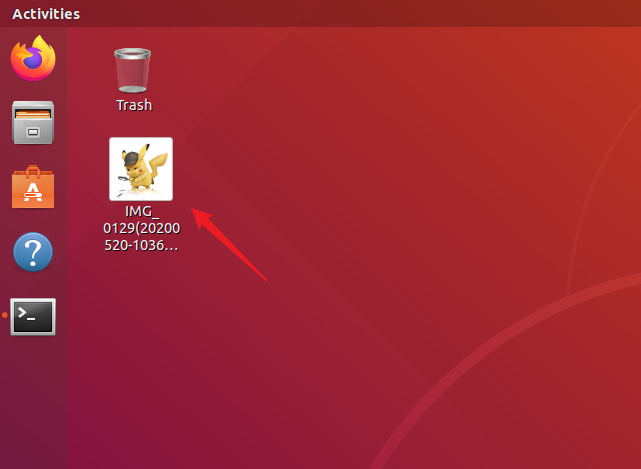
更多内容
- CSDN博客:@Hello阿尔法
- 哔哩哔哩:@Hello阿尔法
- 知乎:@Hello阿尔法


![[已解决]VSCode右键菜单消失恢复](http://pic.xiahunao.cn/[已解决]VSCode右键菜单消失恢复)


![[0CTF 2016]piapiapia](http://pic.xiahunao.cn/[0CTF 2016]piapiapia)
人工神经网络中的无监督学习)


![【网络安全】CTF——[网鼎杯2018]Unfinish-SQL注入-二次注入](http://pic.xiahunao.cn/【网络安全】CTF——[网鼎杯2018]Unfinish-SQL注入-二次注入)




)




